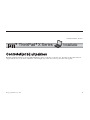Onderdeelnummer: 92P1931
Installatie
ThinkPad
X Series
Hartelijk gefeliciteerd met uw nieuwe IBM ThinkPad X Series computer. Controleer of u alle items in deze lijst hebt ont-
vangen.
Mocht een van de items ontbreken of beschadigd zijn, neem dan contact op met het verkooppunt.
© Copyright IBM Corp. 2003 1

h Computer
h Batterij
Opmerkingen:
1. Sommige modellen worden
geleverd met extra onderdelen
die niet zijn afgebeeld.
2. De computer is uitgerust met
IBM Disk-to-Disk herstel. Alles
wat u nodig hebt om de in de
fabriek geïnstalleerde bestanden
en programma’s te herstellen,
staat op de vaste schijf. Dankzij
Disk-to-Disk herstel hebt u geen
Herstel-CD meer nodig. Voor
meer informatie raadpleegt u
“Vooraf geïnstalleerde software
herstellen” in de publicatie
Service en probleemoplossing.
h Netsnoer
h Boeken:
v Installatie (dit boekje)
v Service en probleem-
oplossing
v Andere bijlagen
User's Reference
Setup Guide
h AC-adapter
2

De computer installeren
1. De batterij installeren.
a) Breng de voorkant van de batterij op één lijn met de voorkant van het
batterijcompartiment van de computer 1 en druk de batterij daarna voorzich-
tig het compartiment in 2.
b) Schuif de batterijvergrendeling naar de vergrendelde positie.
2. De computer aansluiten op het lichtnet.
Sluit de AC-adapter aan op de voedingsaansluiting (aan de achterkant van de
computer). Ga te werk volgens de in de afbeelding aangegeven volgorde.
3

3. Het systeem aanzetten.
a) Open het LCD-scherm. Druk op de grendels 1 en klap het scherm open 2.
Plaats het scherm in een prettige positie zodat u een goed zicht op het scherm heeft.
b) Druk op de aan/uit-knop 1.
4

4. De TrackPoint gebruiken.
De TrackPoint is een uniek apparaat voor het verplaatsen van de aanwijzer op het
scherm. Met de TrackPoint kunt u dezelfde bewerkingen uitvoeren als met de muis.
De linker- en rechterknop, functioneren ook hetzelfde als de linker- en rechtermuis-
knop.
Als u de aanwijzer wilt verplaatsen, gebruikt u de TrackPoint in het midden van het
toetsenbord. Druk zachtjes met uw wijsvinger in de richting waarin u de aanwijzer
wilt verplaatsen. Om een object te selecteren en slepen, drukt u met uw duim op
een van de knoppen en houdt u deze ingedrukt, zoals vereist door uw software.
Om te klikken drukt u eenmaal op de linkerknop. Om te dubbelklikken drukt u
tweemaal binnen 1 seconde op de linkerknop.
Voor meer informatie over de TrackPoint kunt u op de Access IBM-knop drukken
om Access IBM, het online Help-systeem, te openen.
Aanwijsknopje
Aanwijzer
Middelste klikknop
Linker klikknop Rechter klikknop
5

5. Het geluidsvolume instellen.
U kunt het volumeniveau van de ingebouwde luidsprekers aanpassen met de
volgende drie toetsen:
1 Zachter
2 Harder
3 Geluid uit
Als u het geluid uitzet en de computer daarna uitzet, is het geluid de
volgende keer dat u de computer gebruikt nog steeds uit. Om de geluids-
weergave
weer aan te zetten, drukt u op de toets Harder of Zachter.
Als
u op een van deze toetsen drukt zodra Windows is opgestart, verschijnt de
volume-indicator enkele seconden lang op het scherm. Meer informatie over
volumeregeling vindt u in Access IBM, het online Help-systeem.
6. Windows installeren.
Uw computer wordt geleverd met het besturingssysteem Microsoft
®
Windows
®
XP
of 2000. Nadat u de computer hebt aangezet, volgt u de aanwijzingen op het
scherm om de installatie van het besturingssysteem te voltooien. Dit duurt onge-
veer 30 minuten en uw computer wordt verschillende keren opnieuw opgestart.
7. Access IBM gebruiken.
Als u een vraag over uw computer hebt of een IBM-website wilt bezoeken, hoeft u
alleen maar op de Access IBM-knop te drukken.
Access IBM is uitgebreide online Help- en informatiecentrum voor uw computer. U
hebt het altijd bij de hand en u hoeft geen zware handboeken mee te sjouwen.
Informatie over de ThinkPad-computer en haar functies kunt u vinden via de
speciale zoekfunctie. Voor u rechtstreekse toegang tot hulp en ondersteuning, tips
van andere gebruikers en informatie over accessoires, software en upgrades kunt u
de IBM-website bezoeken.
Access IBM-knop
6

Geheugen installeren
U kunt de hoeveelheid geheugen in de computer vergroten.
Opmerking: Gebruik alleen typen geheugen die geschikt zijn voor uw computer. Als u een geheugenmodule onjuist installeert of
geheugen installeert dat niet geschikt is voor uw computer, klinkt er tijdens het opstarten een waarschuwingssignaal.
Waarschuwing:
Voordat u begint met het installeren van een module dient u een metalen tafel of een geaard metalen voorwerp aan
te raken. Op die manier vermindert u de hoeveelheid statische elektriciteit in uw lichaam. De SO-DIMM kan beschadigd raken door
statische elektriciteit.
U installeert de SO-DIMM als volgt:
1. Zet de computer uit en ontkoppel de AC-adapter en alle snoeren van de computer.
2. Sluit het LCD-scherm en leg de computer op zijn kop.
3. Verwijder de batterij.
4. Draai de schroeven van het geheugencompartiment los en verwijder het klepje.
7

Als er al een SO-DIMM in het geheugencompartiment geïnstalleerd is, moet u die
verwijderen om plaats te maken voor de nieuwe. Druk de twee klemmetjes aan
weerszijden van de aansluiting gelijktijdig naar buiten. Bewaar de oude SO-DIMM
goed.
5. In de zijkant van de SO-DIMM die u installeert, bevindt zich een uitsparing.
Waarschuwing: Voorkom schade aan de SO-DIMM en raak de contactrand niet
aan.
6. Plaats de SO-DIMM met de uitsparing aan de zijkant in de aansluiting, onder een
hoek van ongeveer 20 graden 1 en druk hem goed aan.
7. Druk de SO-DIMM naar beneden tot hij op zijn plaats vastklikt.
8

8. Controleer of de SO-DIMM stevig vastzit in de aansluiting.
9. Breng het klepje van het geheugencompartiment weer aan. Steek daartoe eerst de
achterkant in de computer en draai daarna de schroef vast.
Waarschuwing: Als u een nieuwe of andere SO-DIMM hebt geïnstalleerd, gebruik
uw computer dan niet voordat u het klepje hebt gesloten. Gebruik de computer
nooit met het klepje open.
10. Breng de batterij weer aan, draai de computer om en sluit de kabels weer aan.
U controleert als volgt of de SO-DIMM correct geïnstalleerd is:
1. Zet de computer aan.
2. Druk op de Access IBM-knop wanneer het bericht “To interrupt normal startup, press
the blue Access IBM button” linksonder op het scherm wordt afgebeeld.
3. Dubbelklik op Start setup utility. Het menu van het programma IBM BIOS Setup
verschijnt. Bij “Installed memory” wordt aangegeven hoeveel geheugen er in de com-
puter is geïnstalleerd. Als uw computer bijvoorbeeld 256 MB geheugen heeft en u
installeert een SO-DIMM van 256 MB, wordt bij “Installed memory” de waarde 512
MB afgebeeld.
9

Uw naam:
_________________________
Naam
bedrijf:
_________________________
Modelnummer:
_________________________
Serienummer:
_________________________
Gekocht
bij:
_________________________
Website
IBM-service:
_________________________
IBM-servicenummer:
_________________________
Handelsmerken
De volgende benamingen zijn merken van IBM:
IBM
ThinkPad
TrackPoint
Microsoft en Windows zijn handelsmerken van Microsoft
Corporation.
Opmerkingen:
10
-
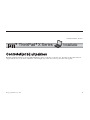 1
1
-
 2
2
-
 3
3
-
 4
4
-
 5
5
-
 6
6
-
 7
7
-
 8
8
-
 9
9
-
 10
10
Gerelateerde papieren
-
Lenovo THINKPAD X30 Setup Manual
-
Lenovo THINKPAD T40P Installatie Manual
-
Lenovo THINKPAD R50 Installatie-Instructies
-
Lenovo THINKPAD R60 Service En Probleemoplossing
-
Lenovo ThinkPad X60 Tablet Service En Probleemoplossing
-
Lenovo THINKPAD X61 de handleiding
-
Lenovo ThinkPad X1 Handboek Voor De Gebruiker
-
Lenovo THINKPAD T30 Handleiding
-
Lenovo ThinkPad X220 Handboek Voor De Gebruiker
-
Lenovo ThinkPad Edge E520 de handleiding